Sida loo helo cinwaanka IP-ga ee Windows 10 - Raadinta Ciwaanka IP-ga
Cinwaanka Protocol-ka IP-ga ama Internetku(Internet Protocol) waa xadhig gaar ah oo qiyam ah kaas oo ka dhigaya qalabkaaga mid ka muuqda Internetka(Internet) ama Shabakadda Deegaanka(Local Area Network) ( LAN ). Haddii aad taqaano ciwaanka IP-ga ee router kaaga, waxaad bedeli kartaa dejintiisa si aad WiFi kaaga uga dhigto sidaad rabto.
Isticmaalayaasha Windows 10/8/7/Vista nidaamka hawlgalka waxay si fudud u ogaan karaan ciwaankooda IP-ga. Waxaa laga yaabaa inay jiraan waqtiyo aad rabto inaad ogaato ciwaanka IP-ga oo casharkan wuxuu ku tusi doonaa sida ugu fudud ee aad u samayn karto.
Ka hel(Find Router IP) cinwaanka IP-ga ee router Windows 10
Helitaanka ciwaanka IP-ga ee Windows 10 waa mid aad u fudud. Kaliya waxaad u baahan tahay inaad raacdo mid ka mid ah labada qaab oo aad ku fiican tahay inaad tagto. Kuwani waa hababka aad raaci karto si aad u hesho cinwaanka IP-ga ee router (Router IP)Windows 10 :
- Hel cinwaanka IP-ga(Find IP) adoo isticmaalaya Command Prompt
- Soo hel cinwaanka IP-ga adoo isticmaalaya Control Panel
Aynu si faahfaahsan uga hadalno iyaga.
1] Ku hel ciwaanka IP-ga ee (Find IP)Command Prompt

Baahinta Amarka(Command Prompt) waxay kuu qaban kartaa waxyaabo aad u badan iyo in la ogaado cinwaanka IP-ga ee routerkaaga(Router) waa mid ka mid ah.
Si aad u hesho ciwaanka IP-ga ee Router -kaaga adigoo isticmaalaya Command Prompt , billow Command Prompt sida maamule Win + R , ku qor cmd , oo ku dhufo Ctrl + Shift + Enter .
Ku qor amarka soo socda oo ku dhufo Gelida(Enter) .
ipconfig
Liis cinwaano IP ah oo kala duwan ayaa lagugu soo tuurayaa. Laakiin waxaad u baahan tahay inaad raadiso Default Gateway maadaama uu yahay cinwaankaaga IP-ga ee Router-ka.
Waxaa jiri doona laba qaybood, mid Ethernet ah iyo mid kale oo loogu talagalay WiFI - waxaad u baahan tahay inaad hubiso habka aad ugu xiran tahay router .
Akhri(Read) : Sida loo beddelo wakhtiga kiraynta DHCP gudaha Windows 10(How to change DHCP Lease Time in Windows 10) .
2] Ka hel ciwaanka IP-ga ee guddiga xakamaynta
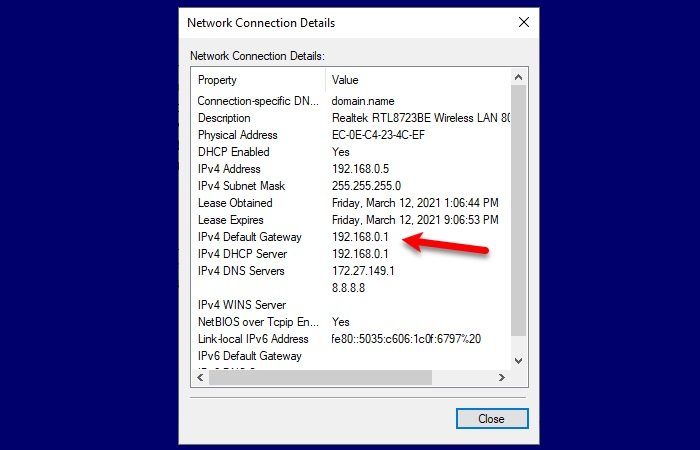
Haddii aadan aqoon u lahayn Command Prompt oo aadan rabin inaad socodsiiso wax amar ah markaa habkani waa adiga. Waxaan ku heli doonaa cinwaankaaga IP-ga ee Router-ka anagoo adeegsanayna Control Panel .
Si taas loo sameeyo, ka billow Control Panel ka menu Start oo raac tillaabooyinkan:
- Fur qaybta "Network and Internet".
- Tag View network heerka iyo hawlaha(View network status and tasks)
- Guji Wi-Fi ama Ethernet(Wi-Fi or Ethernet) (waxay kuxirantahay xidhiidhka aad isticmaalayso)
- Guji Faahfaahin(Details)
- Hubi IPV4 Default Gateway maadaama uu yahay cinwaankaaga IP-ga ee routerkaaga.
Markaa, hadda oo aad taqaanid cinwaankaaga IP-ga ee Router-ka, waxaad u baahan tahay inaad furto browser kasta. Ku qor cinwaanka IP-ga, gal warqadaha aqoonsiga ee ISP- gaagu ku siisay , ka bacdina u beddelo habaynta hadba baahidaada.
Akhri wax la xidhiidha(Related read) : Sida loo dejiyo Ciwaanka IP Static gudaha Windows 10(How to set a Static IP Address in Windows 10) .
Related posts
Sida loo damiyo Wadaaga Xidhiidhka Internetka (ICS) gudaha Windows 10
Hagaajinta Xawaaraha Shabakadda Wireless-ka ee Windows 10
Sida loo habeeyo goobaha server-ka ee Windows 10 -
Sida loogu xidho server-ka FTP gudaha Windows 10, laga bilaabo File Explorer -
Sida loo sameeyo Windows 10 hotspot: Dhammaan waxaad u baahan tahay inaad ogaato
Sida loogu daro oo loogu isticmaalo VPN gudaha Windows 10 (dhammaan waxaad u baahan tahay inaad ogaato)
Sida loo uninstall Internet Explorer gudaha Windows 10
[XALIYAY] WiFi Ku Xidhan Laakin Malaha Internet Windows 10
Waa maxay DNS-kaygu? 5 siyaabood oo lagu ogaan karo, gudaha Windows 10
Sida loo qorsheeyo TV-ga ama lagala socdo Windows 10, adoo isticmaalaya Miracast
Sida loo isticmaalo TeamViewer: App-ka Xakamaynta fog ee Windows 10 iyo Windows 10 Mobile
Sawir-qaade sare oo IP ah, iskaanka IP-ga bilaashka ah ee loogu talagalay Windows 10
Sida loo qorsheeyo TV-ga ama lagala socdo Windows 10 Mobile, adoo isticmaalaya Miracast
Sida loo sameeyo oo loo isticmaalo isku xirka internetka PPPoE gudaha Windows 10
Hagaaji Xiriirin Intarneet la'aan ka dib markii la cusbooneysiiyo Windows 10 Cusboonaysiinta abuurayaasha
Sida loola wadaago daabacahaaga shabakada, gudaha Windows 10
Afar dariiqo oo lagu iloobo shabakada WiFi gudaha Windows 10
Hagaaji Isku-xidhka IPV6 Malaha Galitaanka Internetka Windows 10
Sida loogu isticmaalo Xbox Networking gudaha Windows 10, si loo hubiyo xidhiidhka aad la leedahay Xbox Live
Sida loogu isticmaalo WPS gudaha Windows 10 si loogu xidho shabakadaha Wi-Fi
